
iOS 18 의 가장 큰 기능 중 하나는 Apple Intelligence 입니다. 그러나 iPhone 16 라인은 iOS 18과 함께 출시되었지만 Apple Intelligence는 아직 준비되지 않았습니다. 이제 최신 iOS 18.1 업데이트는 마침내 이러한 AI 기능을 호환 가능한 iPhone에 제공합니다.
물론, Apple Intelligence 기능을 업데이트하고 사용하려고 시도했지만 제대로 작동하지 않는 것 같습니다. 그 이유는 해당 기능을 사용할 수 있기 전에 먼저 등록해야 하기 때문입니다.
해당 iPhone에서 Apple Intelligence에 등록하는 방법은 다음과 같습니다. Apple Intelligence는 iPhone 15 Pro , iPhone 15 Pro Max 및 iPhone 16 라인업에서만 사용할 수 있습니다.

iPhone에서 Apple Intelligence 대기자 명단에 등록하는 방법
Apple Intelligence를 얻으려면 iPhone을 iOS 18.1로 업데이트해야 합니다. 그런 다음 다음을 수행하십시오.
1단계: iPhone에서 설정을 실행합니다.
2단계: Apple Intelligence 및 Siri를 선택합니다.
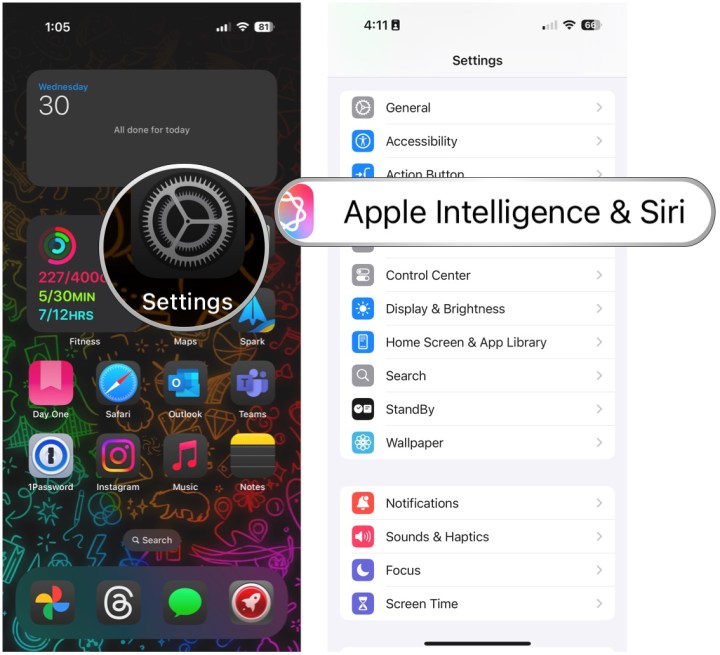
3단계: Apple Intelligence 대기자 명단에 등록 을 선택합니다.
4단계: 대기자 명단 등록을 선택합니다.

5단계: 대기자 명단에 등록되면 준비가 되면 알림을 받게 됩니다.

Apple Intelligence를 켜는 방법
대기자 명단에서 제외된 후에도 Apple Intelligence를 수동으로 켜야 합니다.
1단계: iPhone에서 설정을 실행합니다.
2단계: Apple Intelligence 및 Siri를 선택합니다.
3단계: Apple Intelligence 켜기를 선택합니다.
4단계: 계속을 선택합니다.
5단계: 원하는 경우 모든 알림 미리 보기 요약을 선택하고, 원하지 않는 경우 지금은 아님을 선택합니다.
6단계: Siri 화면에서 계속을 선택합니다.

7단계: 계속을 다시 선택합니다.
8단계: Siri에 입력 화면에서 계속을 선택합니다.
9단계: Apple Intelligence 토글이 On 으로 설정되어 있는지 확인하세요. 마음이 바뀌면 그냥 끄세요.


